Sicher, übersichtlich und werbefrei.
Zoho Mail bietet ein E-Mail-Erlebnis mit umfangreichen Funktionen, mit dem Sie Ihre E-Mails besser verwalten und effizienter arbeiten können.
Erste Schritte
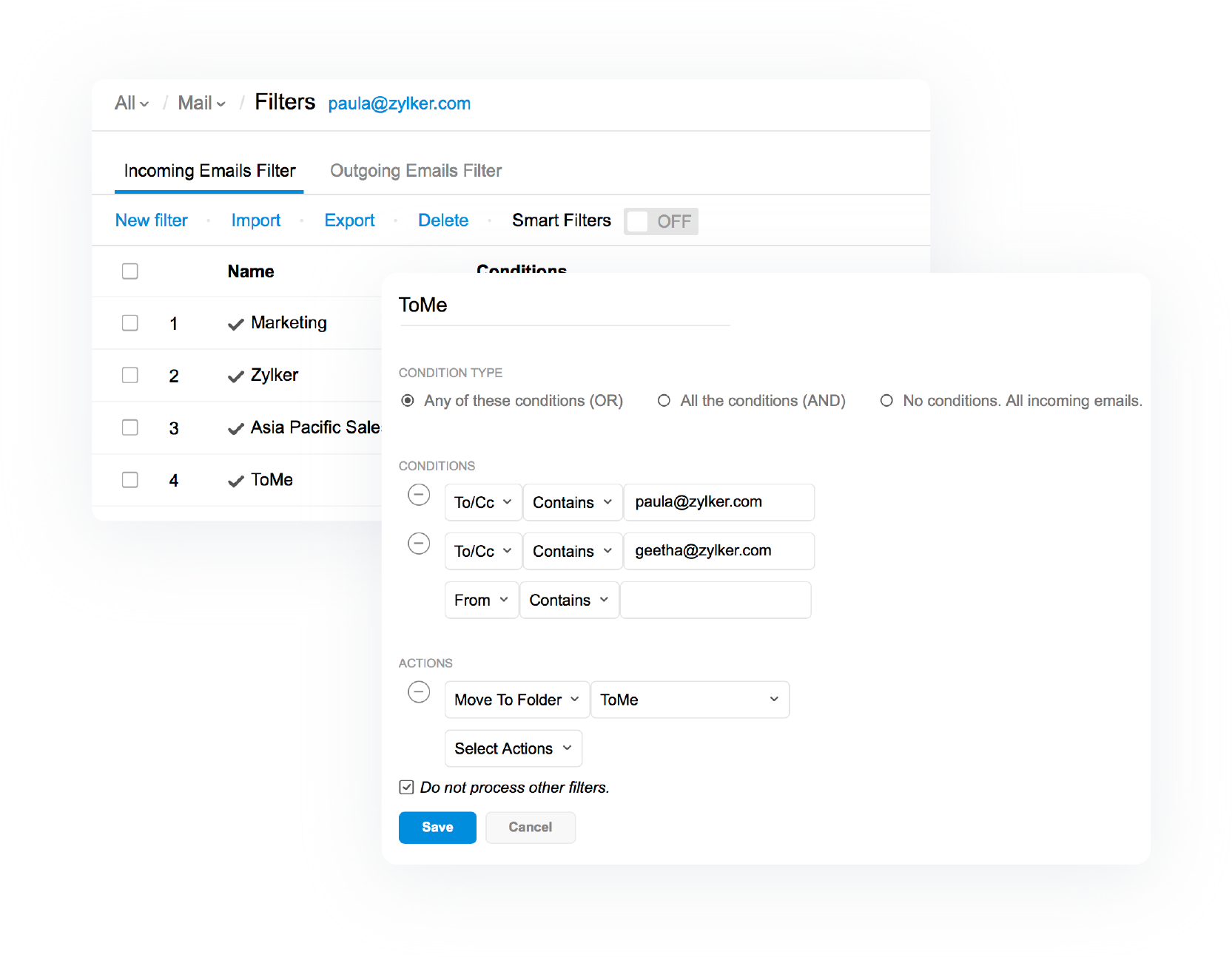
Filter
Erstellen Sie Regeln für die Verwaltung eingehender E-Mails, und automatisieren Sie mühselige Aufgaben. Verwenden Sie beispielsweise eine Regel, um eine E-Mail als gelesen zu markieren oder es als Aufgabe zuzuweisen. Sie können sogar eine Regel erstellen, um E-Mails einer bestimmten Person hervorzuheben oder sie automatisch in bestimmte Ordner zu verschieben.
Nachtmodus
Lassen Sie nicht zu, dass Ihre Augen im Dunkeln von einem hellen Bildschirm übermäßig beansprucht werden. Wechseln Sie in den "Nachtmodus". Mit diesem dunklen Design in Zoho Mail können Sie Ihre E-Mails bei Nacht bequem anzeigen.
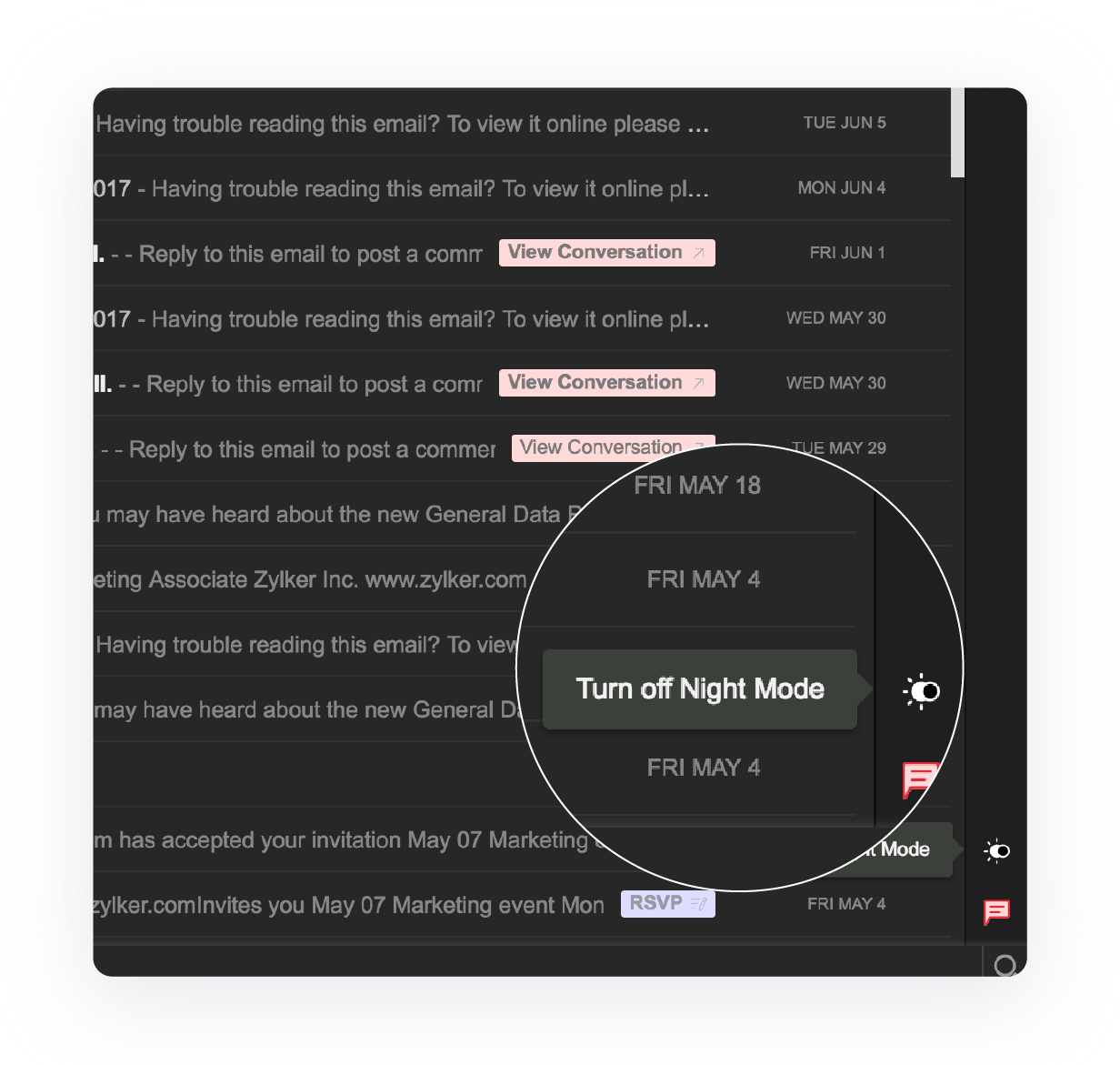
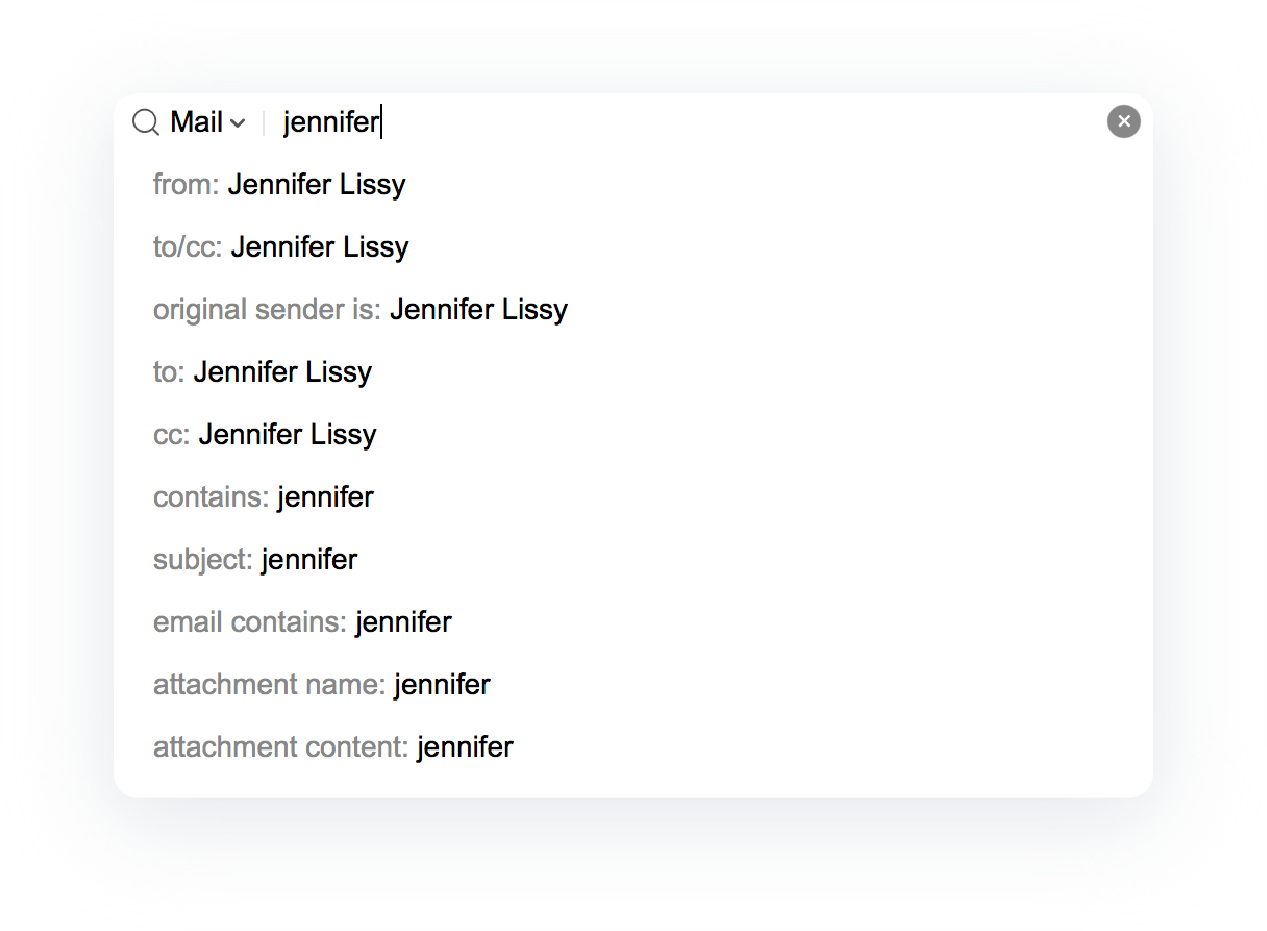
Suche
Mit der erweiterten Suche in Zoho Mail können Sie die gesuchte E-Mail schnell finden, selbst wenn Sie tief in Ihrem Posteingang vergraben ist. Die E-Mail von Jennifer an die Werbeagentur von vor 7 Monaten? Kein Problem. Sie können nach beliebig vielen Details suchen. Wenn Sie nach einer Nachricht im "Clients"-Ordner zwischen dem 1. und 20. Mai suchen, mit Anlagen, die das Wort "Angebot" enthalten, machen wir Ihnen diese Suche möglich
Gespeicherte Suche
Wenn Sie täglich nach E-Mails von einem Kollegen suchen, sparen Sie sich die Mühe, indem Sie die Suche einfach speichern. Wenn Sie diese E-Mails das nächste Mal abrufen möchten, klicken Sie auf die gespeicherte Suche, um die Ergebnisse anzuzeigen. Gespeicherte Suchen werden automatisch mit den neuesten E-Mails aktualisiert.
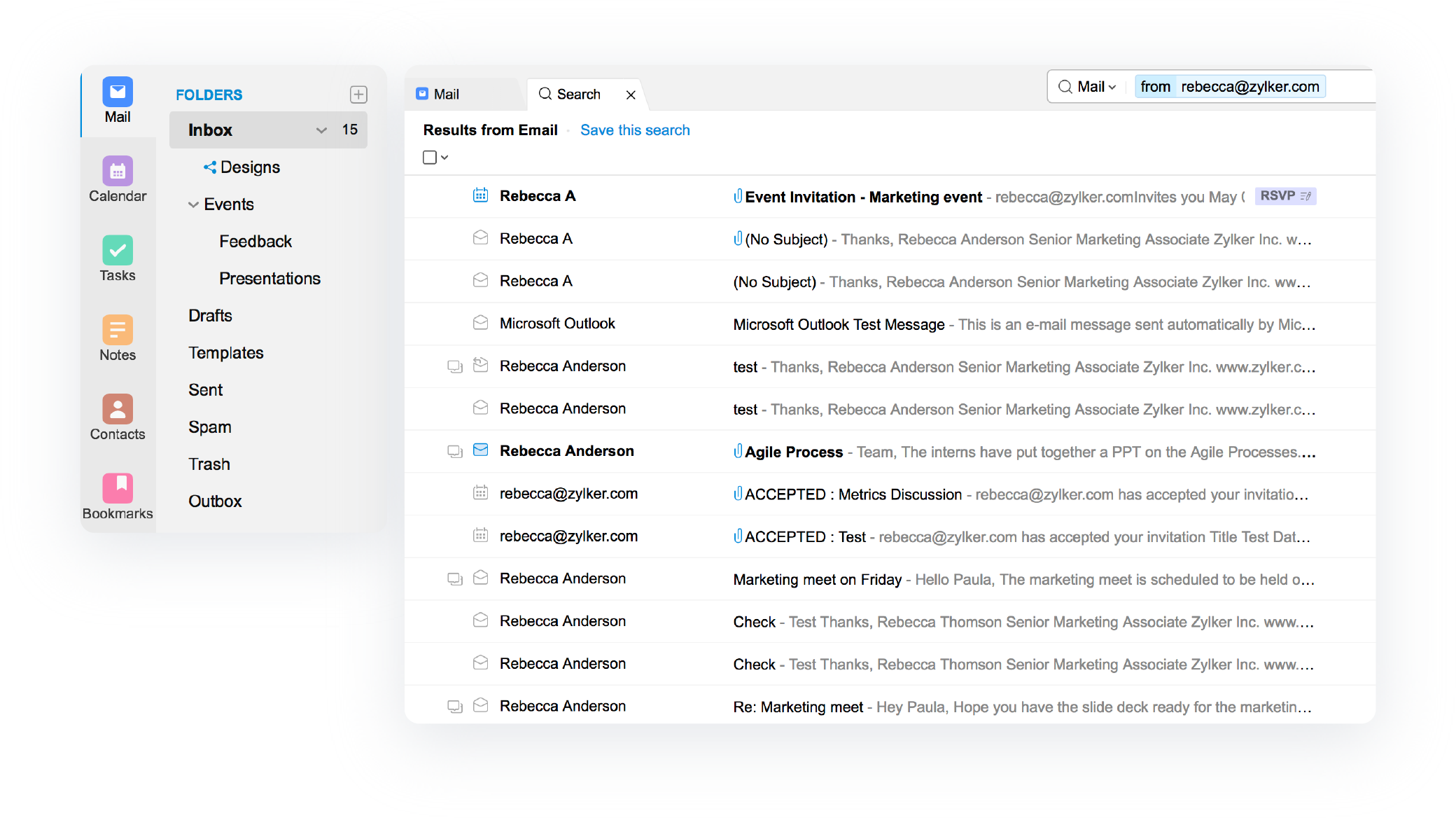
Bereinigungsfunktion
Mit der Bereinigungsfunktion lässt sich Ihr Posteingang schnell bereinigen, indem Sie E-Mails gesammelt löschen oder archivieren. Sie können in jedem Ordner bis zu 5 Absender auswählen und die Bereinigungsfunktion verwenden, um alle E-Mails dieser Absender zu archivieren oder zu löschen.
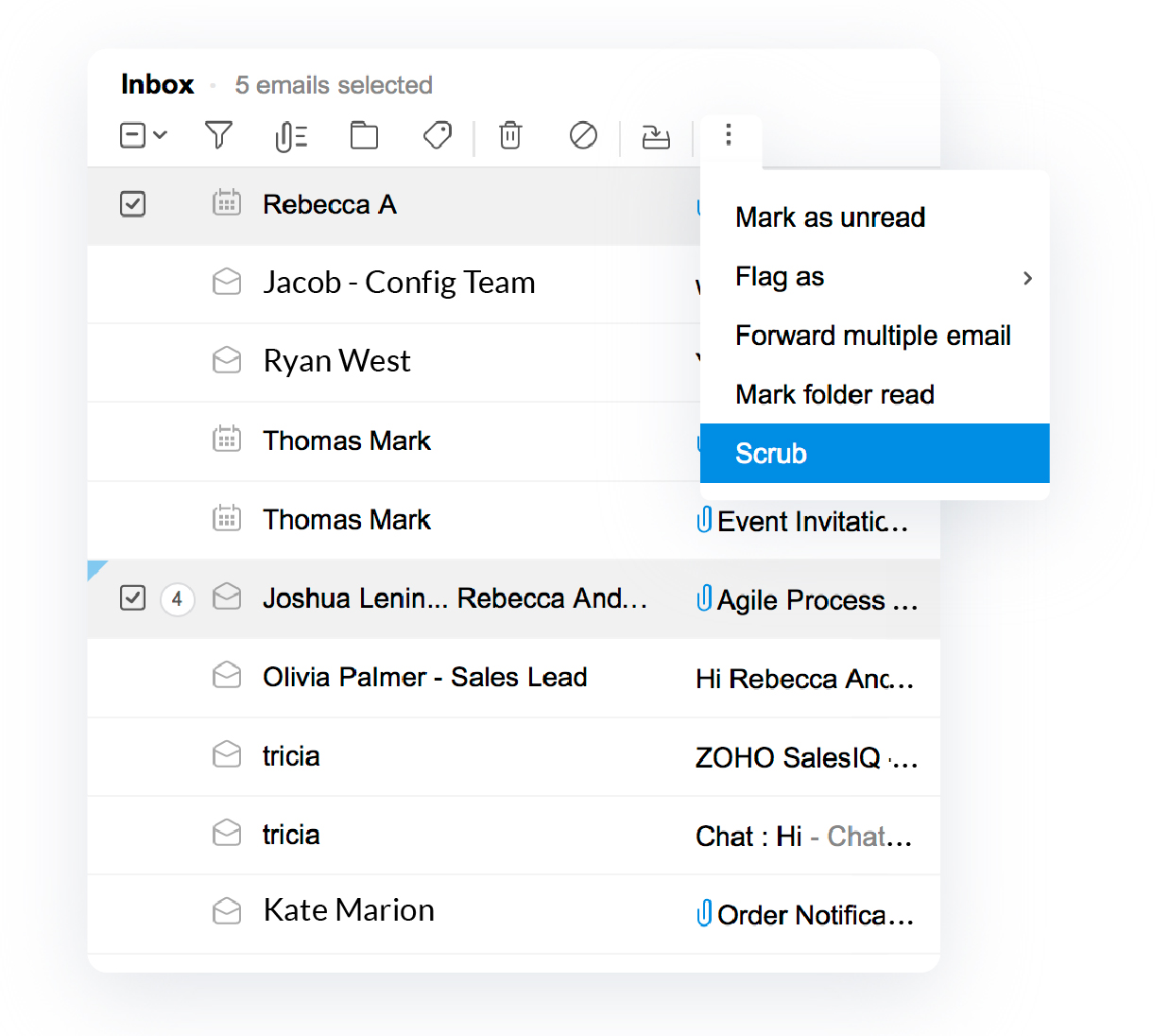
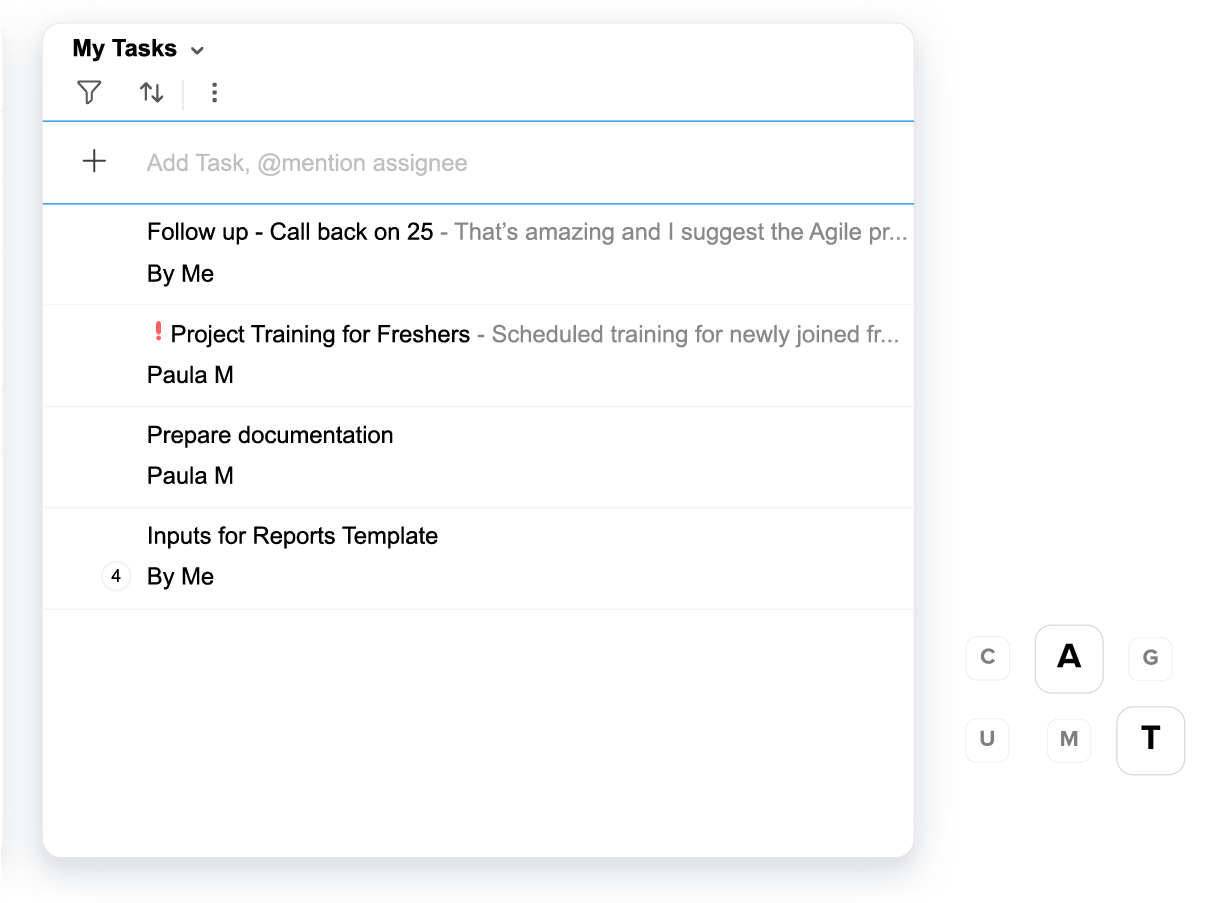
Tastenkombinationen
Sie möchten "G" und "U" gleichzeitig drücken, um alle ungelesenen E-Mails anzuzeigen? Oder "C" und "M", um eine E-Mail zu verfassen? Oder "Strg+P", um eine E-Mail zu drucken? Zoho Mail bietet mehr als 50 Tastenkombinationen, mit denen Sie mühelos in Ihrem Posteingang navigieren können. Die vollständige Liste finden Sie unter "Einstellungen".
Ordnerspezifische Benachrichtigungen
Wir können Ihnen nicht helfen, die Menge an empfangenen E-Mails zu reduzieren, aber wir können Ihnen dabei helfen, die Anzahl an Benachrichtigungen zu reduzieren. Wählen Sie die Ordner aus, über die Sie benachrichtigt werden möchten, und wir stellen sicher, dass Sie über die restlichen nicht informiert werden.

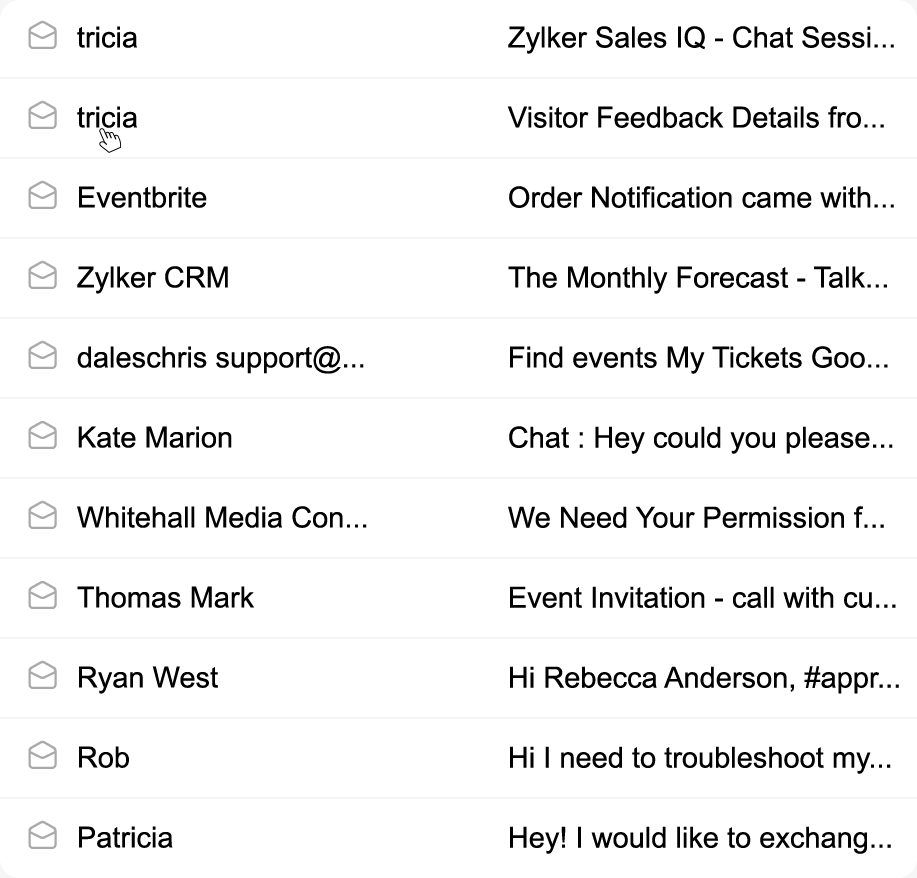
E-Mails vom Absender auflisten
Wir haben uns eine praktische Funktion ausgedacht, mit der Sie E-Mails von einer bestimmten Person finden können, ohne nach diesen zu suchen. Klicken Sie mit der rechten Maustaste auf eine E-Mail, und wählen Sie "E-Mails von Absender auflisten", um alle E-Mails anzuzeigen, die Sie von dieser Person erhalten haben.
Globale Suche
Wenn Sie mehrere Zoho-Produkte verwenden (und das wird wirklich empfohlen), hilft Ihnen die globale Suche dabei, Dateien in all Ihren Zoho Apps zu finden. Wenn Sie z. B. nach "Patricia" suchen, finden Sie ihre E-Mails in Zoho Mail, von ihr erstellte Dokumente in Zoho Docs, Unterhaltungen mit ihr in Zoho Chats und sogar ihr Profil in Zoho People.
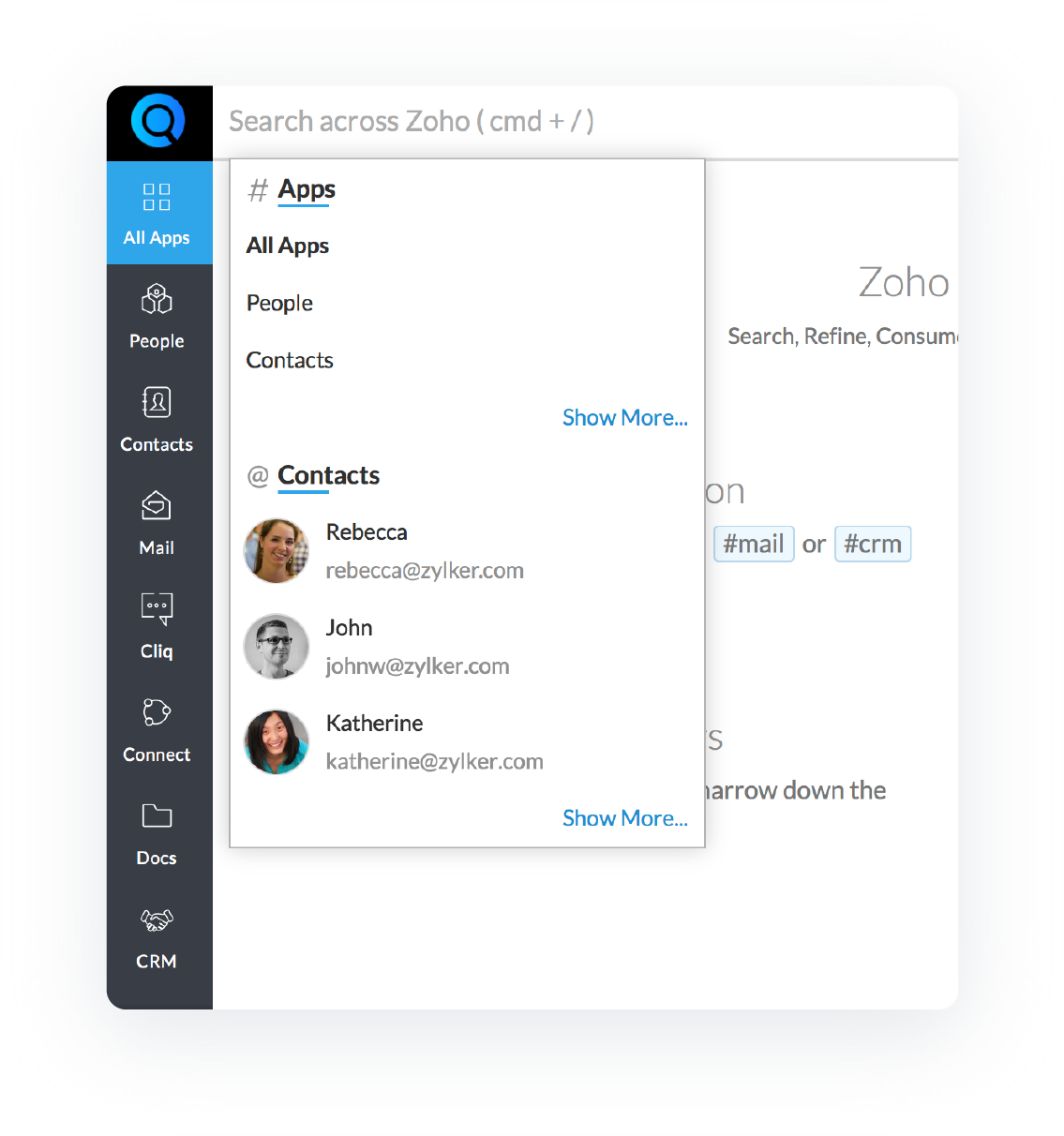
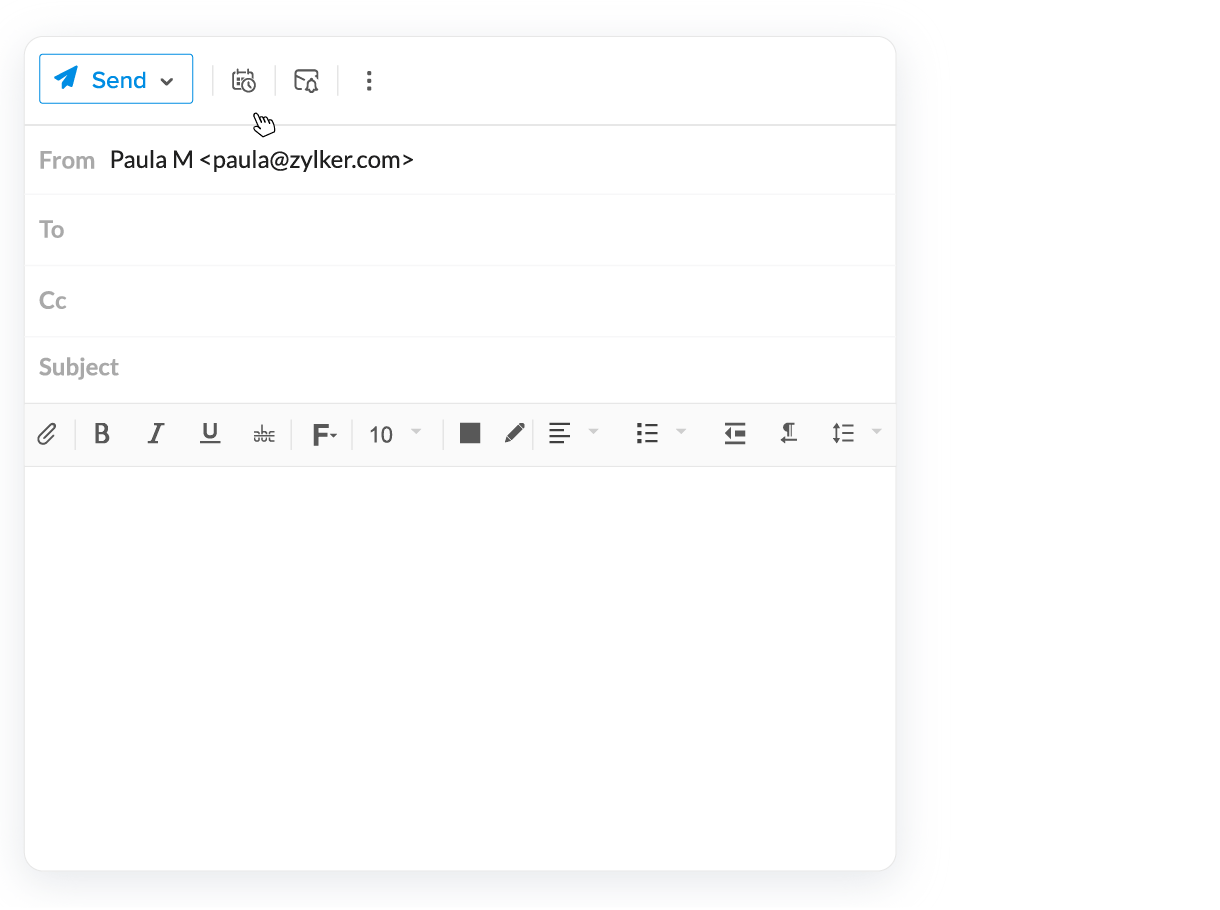
Planen
Lassen Sie sich nicht durch Zeitzonen daran hindern, mit anderen zu kommunizieren. Verwenden Sie die Funktion "Planung", um einen Auslöser festzulegen, damit Ihre E-Mail zum perfekten Zeitpunkt an den beabsichtigten Empfänger gesendet wird. Verwenden Sie die Option "Wiederkehrend", um E-Mails in regelmäßigen Abständen zu versenden. Legen Sie einfach die Häufigkeit fest, und lehnen Sie sich in dem Wissen zurück, dass der Empfänger rechtzeitig informiert wird.
Abwesenheit
Wenn Sie Urlaub oder keinen Zugang zum Internet haben, können Sie eine Abwesenheitsnachricht einrichten, die automatisch darüber informiert, dass Sie nicht sofort antworten können. In Ihrer Abwesenheitsnachricht können Sie die Absenderadresse, den Namen und die Signatur auswählen, die Sie verwenden möchten.
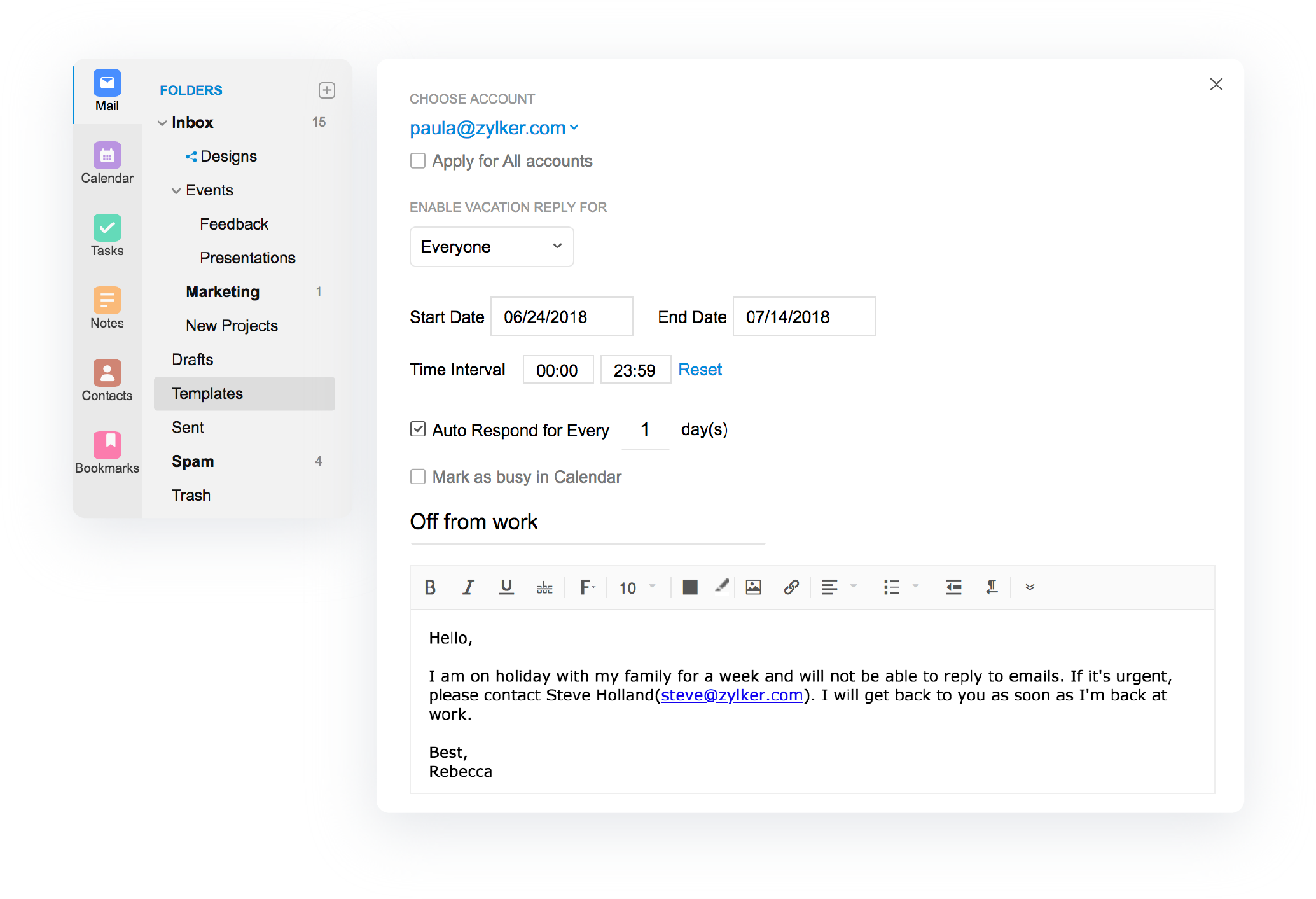
Vorlagen
Mit Zoho Mail können Sie wiederverwendbare E-Mail-Vorlagen für E-Mails erstellen, die Sie wiederholt senden. Wenn Sie beispielsweise eine E-Mail an alle Ihre Kollegen am Ende jeden Monats senden, in der Sie um einen Projektbericht bitten, können Sie diese E-Mail einmal erstellen, als Vorlage speichern und jedes Mal verwenden, wenn Sie dieselbe E-Mail senden möchten.
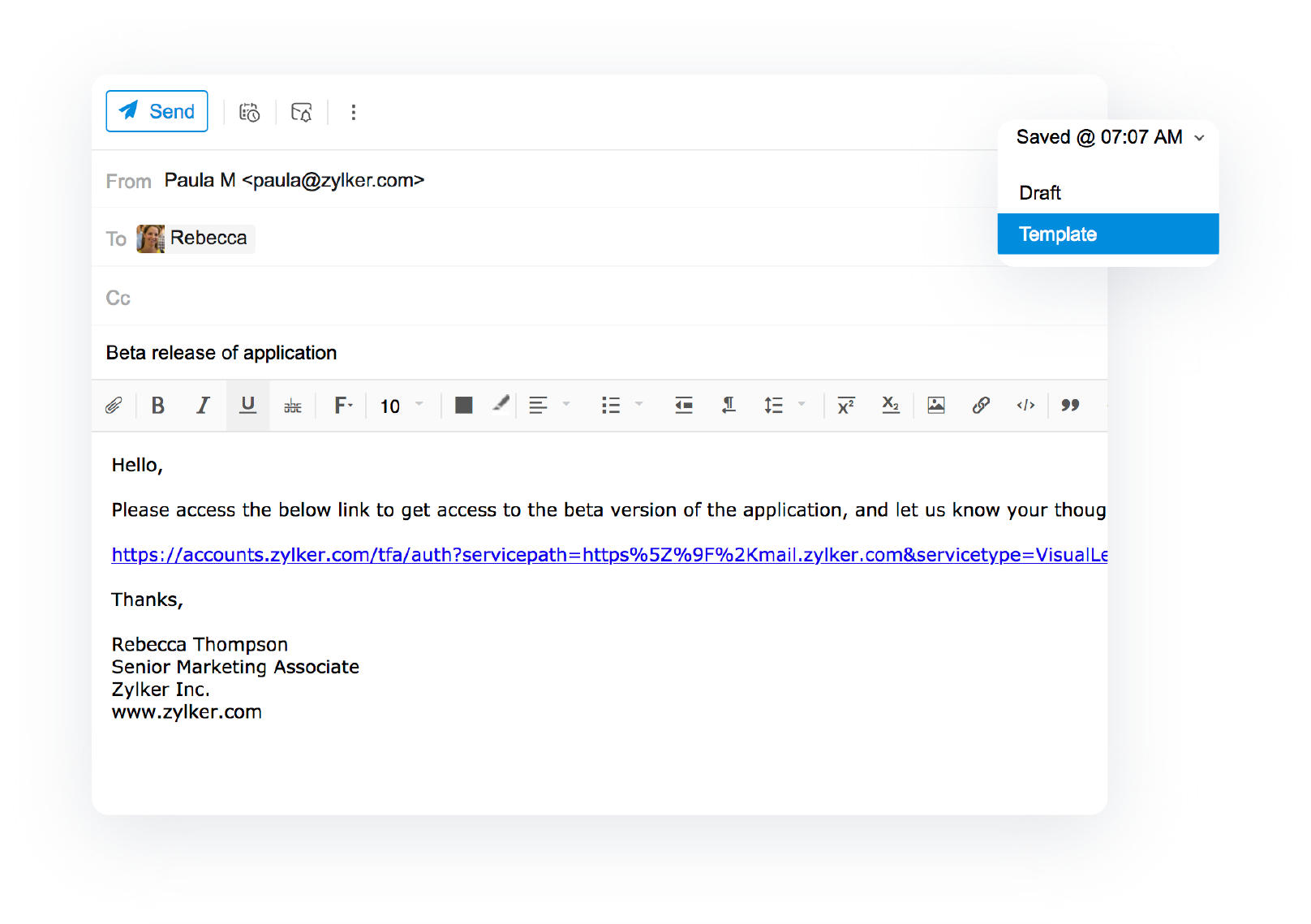
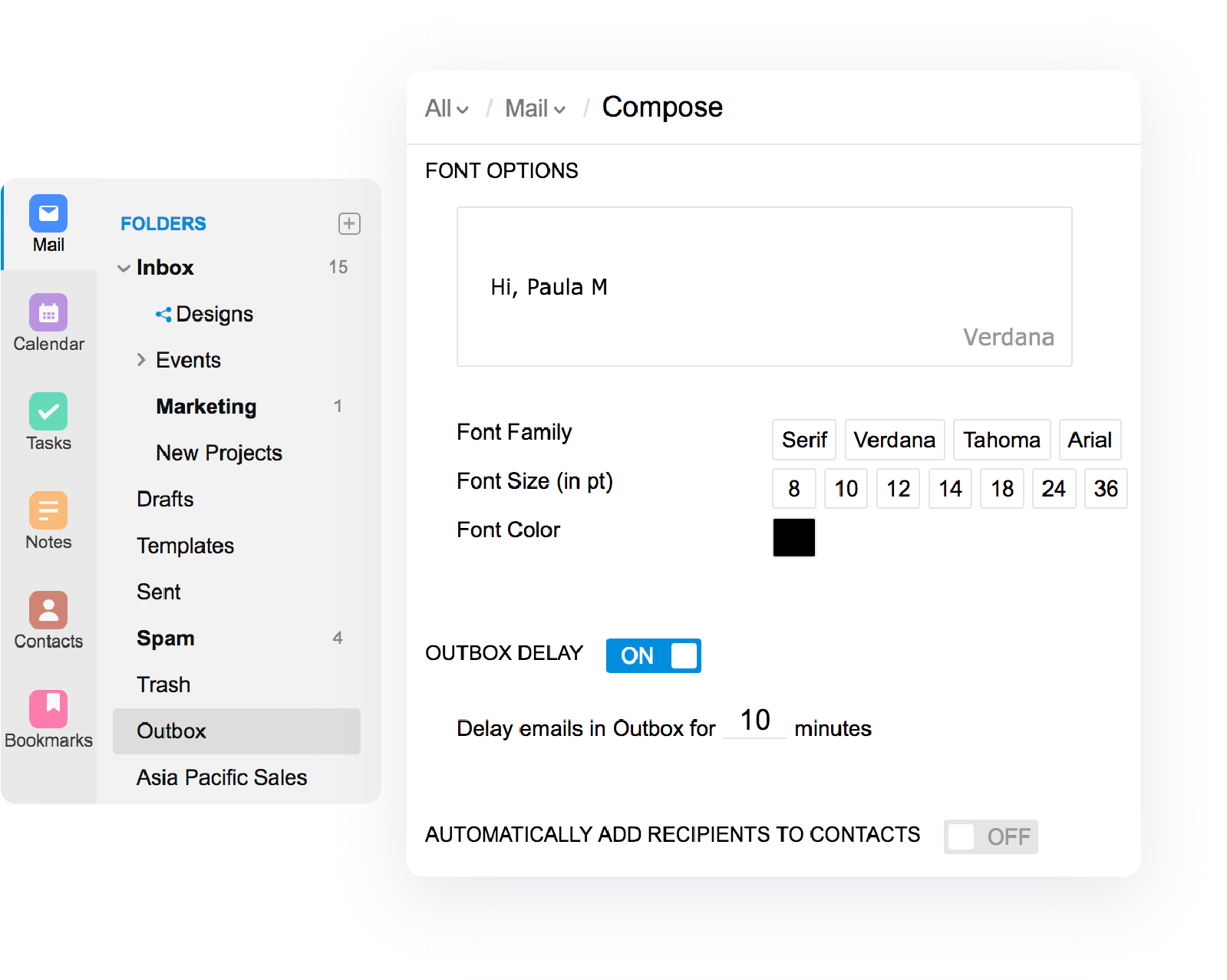
Postausgang
Ihre E-Mails bleiben für einige Minuten (1 bis 120 Minuten, abhängig von Ihren Einstellungen) im Postausgang, bevor sie gesendet werden. Auf diese Weise können Sie sie überprüfen und einige endgültige Änderungen vornehmen, bevor sie gesendet werden. Wenn Sie Ihre Meinung ändern und sich dazu entscheiden, eine E-Mail nicht zu senden, können Sie diese aus Ihrem Postausgang löschen.